画cad平面图楼梯的方法
1.打开正交命令,执行直线命令l,画出一个直角梯形,如下图

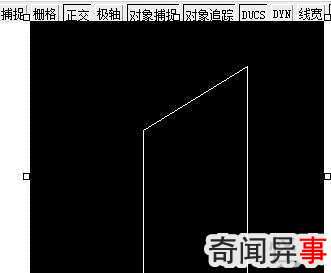
画cad平面图楼梯步骤图1
2.将如下选定的直线打断,执行打断命令br,选定你要打断的第一个点,和第二个点(建议两点直接的距离尽量小)。(注意:如果你想指定在某点断开,就按F,空格确定后,指定你要打断的第一点,再指定第二点。)打断完,如下图。
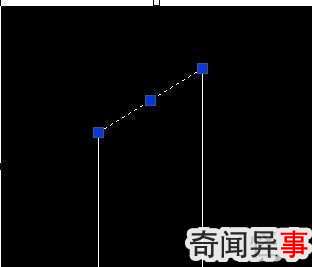
画cad平面图楼梯步骤图2

画cad平面图楼梯步骤图3

画cad平面图楼梯步骤图4
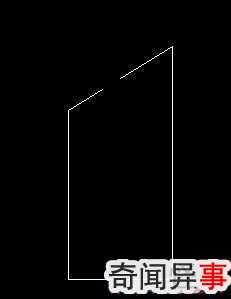
画cad平面图楼梯步骤图5
3.接着执行直线命令l,在打断的一端画一条线段。为了保证另一端的线段和原本画的线段等长,使用复制命令co 。选择画完的选段,空格确认。命令蓝,要求选定基点。这里要注意选定线段的上部端点作为基点。然后选定另外个端点,如图所示。将鼠标移动到另外个端点,鼠标左击确认。就完成了复制粘贴。

画cad平面图楼梯步骤图6

画cad平面图楼梯步骤图7

画cad平面图楼梯步骤图8
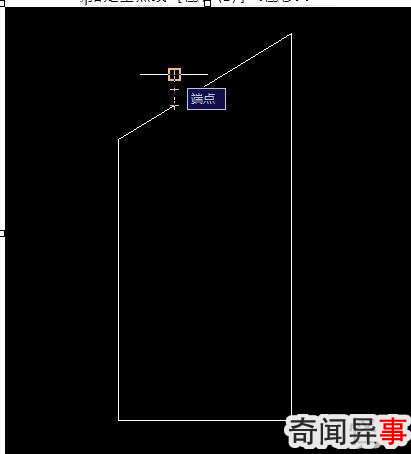
画cad平面图楼梯步骤图9
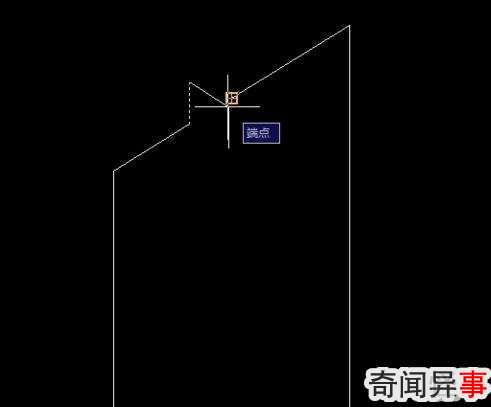
画cad平面图楼梯步骤图10
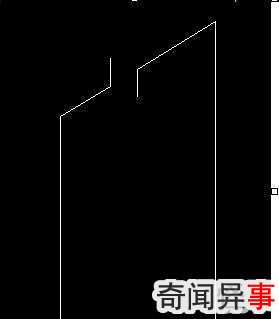
画cad平面图楼梯步骤图11


